HOME > iPhone > iPhoneの使い方 >
本ページ内には広告が含まれます
ここではiPhoneで勝手に留守番電話になる場合の対処法を紹介しています。
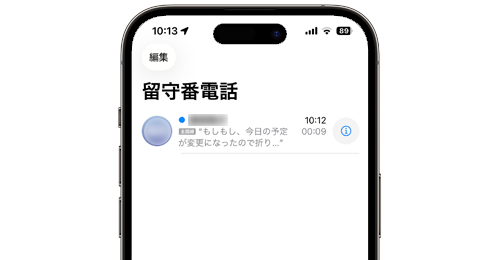
![]() iPhoneで電話の着信があった際に、勝手に留守番電話に転送されている場合の対処法を解説しています。
iPhoneで電話の着信があった際に、勝手に留守番電話に転送されている場合の対処法を解説しています。
通信キャリア(ドコモ・au・ソフトバンクなど)の留守番電話サービスを契約していないのに留守番電話に転送されている、電話の着信音が鳴っていないのに留守番電話に転送されている、などの現象が発生した場合は電話の設定を確認します。
目次:
![]() 電話の設定で「ライブ留守番電話」をオフにする
電話の設定で「ライブ留守番電話」をオフにする
![]() 電話の設定で"不明な発信者をスクリーニング"をオフにする
電話の設定で"不明な発信者をスクリーニング"をオフにする
![]() おやすみモードなどの「集中モード」をオフする
おやすみモードなどの「集中モード」をオフする
『iOS18』以降を搭載したiPhoneでは、無料の"留守番電話機能"となる「ライブ留守番電話」が利用可能です。
「ライブ留守番電話」がオンの場合、着信音が4、5回鳴った後に留守番電話に自動転送されます。「ライブ留守番電話」による留守番電話機能が不要な場合は、電話の設定画面からオフにできます。
![]() "ライブ留守番電話"とは
"ライブ留守番電話"とは
ライブ留守番電話では、発信者が留守番電話に録音している内容がテキストで画面上に表示されるので、内容を確認してから「応答」をタップして電話に出ることも可能です。
なお、発信者が留守番電話に残したメッセージは、「電話」アプリの「留守番電話」タブから表示可能となっており、音声とテキストで内容を確認できます。

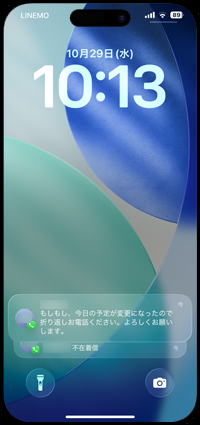
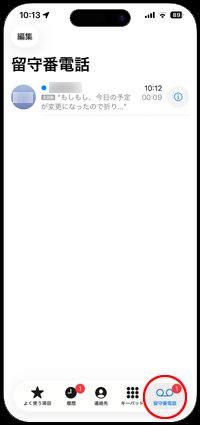
![]() "ライブ留守番電話"をオフにする
"ライブ留守番電話"をオフにする
iPhoneの「設定」アプリから「電話」を選択して、電話の設定画面を表示します。「ライブ留守番電話」をオフにすることで、着信時にライブ留守番電話に自動転送されなくなります。
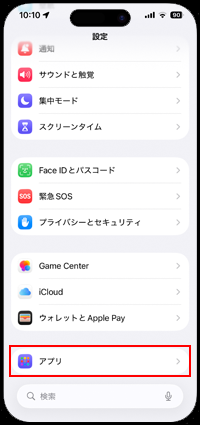
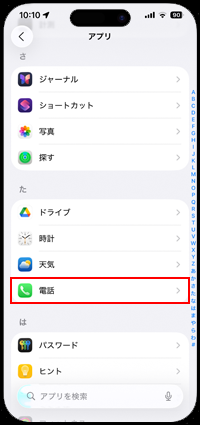
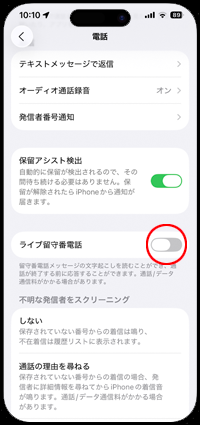
iPhoneの電話設定にて「不明な発信者をスクリーニング」が"消音"になっている場合、iPhoneに保存されていない番号からの着信があった際に着信音が鳴らずに消音のまま留守番電話に転送されます。
「不明な発信者をスクリーニング」機能を無効にしたい場合は「設定」アプリから「アプリ」 > 「電話」を選択し、"不明な発信者をスクリーニング"で「しない」にチェックします。
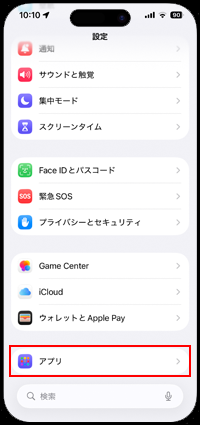
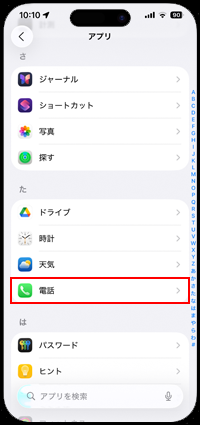
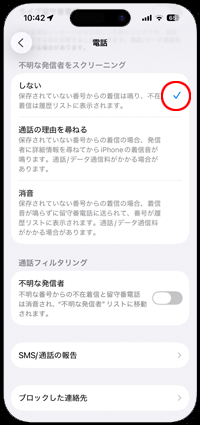
iPhoneで"おやすみモード"などの"集中モード"がオンになっている場合、設定内容によっては電話の着信音が鳴らずにそのまま留守番電話に転送される場合があります。
iPhoneで"集中モード"をオフにしたい場合は、コントロールセンターから"集中モード"のアイコンをタップすることでオン/オフを切り替えることができます。
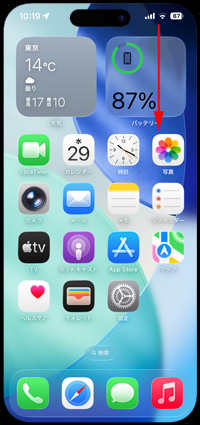
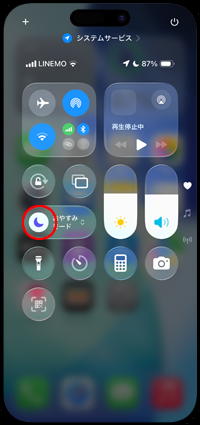
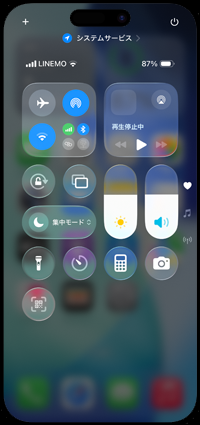
【Amazon】人気のiPhoneランキング
更新日時:2025/12/27 0:00
【最大67%ポイント還元セール実施中】人気Kindleマンガ
更新日時:2025/12/27 0:00